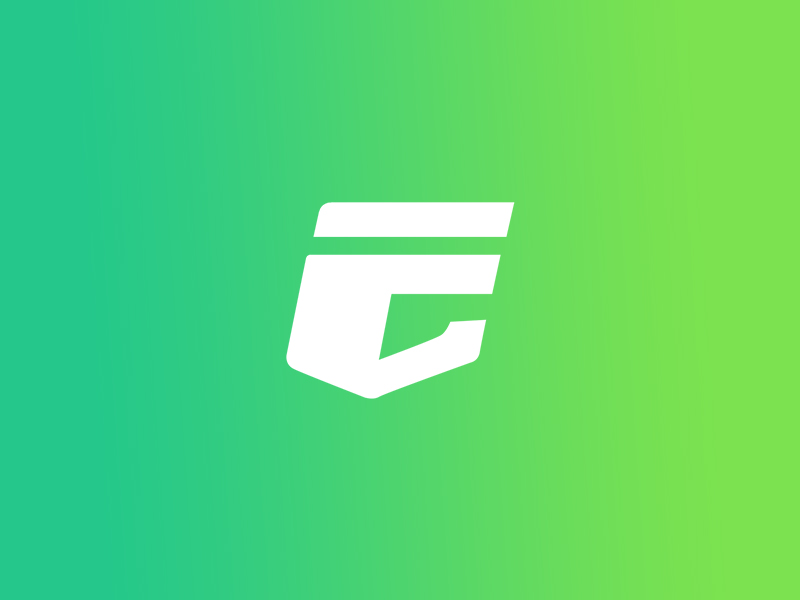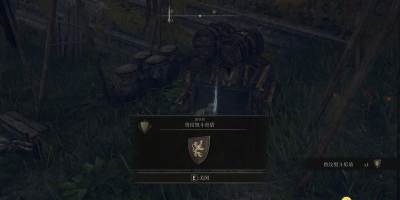电脑屏幕怎么变亮?教你几招快速调节亮度
哎,电脑屏幕又暗了!这可真是让人头疼,尤其是在晚上看电影或者打游戏的时候,屏幕太暗简直要命!所以今天就跟大家唠唠嗑,聊聊怎么把电脑屏幕调亮,咱们争取几分钟搞定这事儿,然后继续愉快地玩耍!
咱们得明确一点,电脑屏幕变亮的方法,其实跟你的电脑类型(笔记本还是台式机)、操作系统(Windows还是Mac)以及显卡型号都有关系。别怕,咱们一步一步来,保证简单易懂!
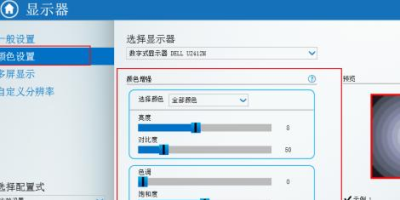
一、快捷键,简单粗暴!
好多笔记本电脑都有专门的快捷键可以调节屏幕亮度,一般是Fn(功能键)+某个功能键,比如Fn+F5、Fn+F6或者Fn+上/下方向键。这个功能键的位置和标识不太一样,有的在F5、F6这些功能键上直接印着亮度调节的图标(一个小太阳或者一个显示器),有的则需要仔细找找。
我自己的笔记本就是Fn+F11和Fn+F12,一个调亮,一个调暗,用起来贼方便! 这可是快速的方法,一按就搞定!强烈推荐大家先试试这个! 找不到快捷键的同学也别着急,咱们还有其他的办法!
二、操作系统设置,稳妥可靠!
如果快捷键不管用,或者你的电脑压根儿就没有快捷键,那咱们就只能动用操作系统的设置了。这方法虽然稍微麻烦那么一点点,但是靠谱!
以Windows系统为例,一般来说,你在桌面空白处右键单击,选择“显示设置”,就能看到亮度调节的选项了。有的系统会直接显示一个亮度调节的滑块,你只需要拖动滑块就能调整亮度了。有些系统可能会在“显示”选项卡下,需要再找一下“高级显示设置”或类似的选项,里面就能找到亮度调节了。
我记得有一次,我的屏幕亮度莫名其妙地调到低,吓得我赶紧找设置,找了好久才找到,真是费了老鼻子劲儿!不过,总算把屏幕调亮了,也算是“苦尽甘来”吧!
当然,Mac系统也有类似的设置,只不过位置和界面可能和Windows不太一样,具体操作大家可以自行搜索一下,网上教程多得很!
三、显卡控制面板,进阶玩法!
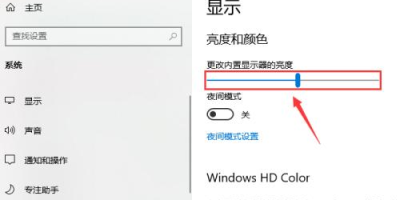
如果你玩游戏或者对画面质量要求比较高的话,可以考虑通过显卡控制面板来调整亮度。不同的显卡(比如Nvidia、AMD)控制面板的界面不太一样,但是调节亮度的方法大同小异,一般都能找到“显示设置”或者“亮度”之类的选项。
我个人感觉,这个方法稍微复杂一些,对电脑小白可能不太友好,不过,如果你对电脑比较了解,可以试试这个方法,说不定会有意想不到的效果呢!
| 方法 | 优点 | 缺点 | 适合人群 |
|---|---|---|---|
| 快捷键 | 快速方便,简单易懂 | 不一定电脑都支持,需要找到正确的快捷键 | 电脑用户,特别是笔记本电脑用户 |
| 操作系统设置 | 稳定可靠,适用于各种电脑 | 稍微麻烦一些 | 电脑用户 |
| 显卡控制面板 | 可以进行更精细的亮度调整,适合对画面质量要求高的用户 | 稍微复杂一些,对电脑小白可能不太友好 | 游戏玩家,对画面质量要求高的用户 |
四、外接显示器?看看显示器本身的设置!
如果你是用外接显示器,那问题可能出在显示器本身。很多显示器都有自己的菜单按钮和设置,你可以在显示器上找到相应的按钮,然后进入菜单,找到亮度调节选项。这个方法很简单,就跟咱们家里的电视调节亮度一样!
五、小贴士:别忘了护眼!
说一句题外话,虽然屏幕亮度调高了,看着舒服了,但是也要注意保护眼睛!长时间盯着亮度过高的屏幕,对眼睛不好,建议大家调整到一个舒适的亮度,并且定期休息,让眼睛放松一下。
好了,以上就是我总结的一些电脑屏幕调亮的方法,希望能帮到大家!当然,这只是我个人的一些经验,可能还有其他的方法,欢迎大家补充和分享! 如果你还有什么问,或者有什么更好的方法,也欢迎留言告诉我哦! 让我们一起,告别暗淡的屏幕,迎接明亮的世界!